Kaugjuurdepääs arvutile Interneti kaudu võimaldab teil oma arvutit hallata, isegi kui see on teie asukohast tuhandeid kilomeetreid.
Tehnoloogia töötab ainulaadse identifikaadi määramise põhimõttel ülemaailmsele võrgule. Selle andmetega on see ühendatud kaugjuhtimispuldiga.
Funktsiooni saab konfigureerida nii Windowsi operatsioonisüsteemi süsteemi funktsioonide abil ja täiendavate programmide abil (nende kasutamine on tavaliselt tasuta).
Märge! Kaugarvuti avamiseks teise arvuti kaudu peab kaugarvuti olema sisse lülitatud ja internetiühendus. Samuti peab mõlema seadmega ühendatud funktsiooni või programm, mis tagab kaugühenduse olemasolu.
Interneti-ID-funktsiooni kasutamine Windowsis
Unikaalse identifitseerimisnumbri määramine võrgus võimaldab ühenduse protsessi oluliselt lihtsustada.
Selle funktsiooni abil kaob arvutid vajadust kohandada tagurpidi ühenduse protsessi iga kord.
Samuti on Interneti-ID-funktsioon üsna lihtne kasutada ja konfigureerida selle toimimise võib isegi töötada.
Kuidas Interneti-ID töö? Kahe arvutite ühendamine toimub ühe ühendamise tõttu ühe peremehega.
Liides kuvatakse NAT-protokolli või standardse võrgu ekraani tõttu.
Järgige alltoodud juhiseid, et sõltumatult seadistada kaugjuurdepääsu arvutisse Interneti-valikute ID abil:
- Kõigepealt peate saama identifikaator, millega kaks arvutit ühendada. Identifikaadi väljastamise menetlust teostab võõrustaja tasuta;
- Mõnedes assambleedes ei pruugi aknad olla eelnevalt installitud utiliit. Te saate selle alla laadida http://db.repairdl.org/internetidadmin.exe/ennetidad-50.html.
- Paigaldage tööriist mõlemale arvutile ja jätkake tööd;
- Pärast vastuvõtva ikooni installimist ilmub töölaua tööriistaribal. Klõpsake IT Paremklõpsake ja valige ühenduse seaded;

- Seejärel klõpsa uue aknas nuppu vastav, et saada Interneti identifikaator. Seda protseduuri tuleb teha arvutis, millest teised arvutid juhitakse;

- Mõne sekundi pärast ilmub aken tekstiväljaga, milles identifikaator täpsustatakse, mis annab kahe arvutiga kaugühenduse. Pea meeles seda, sest ilma teise arvuti identifikaatorita, ei saa te ühendust konfigureerida;

- Nüüd peate kliendi personaalarvutisse tegema mitmeid tegevusi (millele te ühendate). Käivitage paigaldatud utiliit, valige, kuidas "kliendi" režiim;
- Vajutage uus ühendus Loo võti ja aknas, mis avaneb, määrake ühenduse nimi ja identifikaator ise. Nimi saab valida keegi ja Interneti-ID peab vastama esimesele arvutile välja antud ühele. Vajutage nuppu OK;

- Järgmine avab ühenduse omadused. Valige identifikaatori kaudu ühenduse režiim, nagu on näidatud alloleval joonisel ja sisestage see uuesti sobivas tekstiväljale;

Nüüd oodake paar sekundit ja oodake ühendust lõpetamisega.
Järgnevate katsetega saada kaugjuurdepääsu teisele arvutile, peate sisestama administraatori ainult identifikaatorisse sisenemiseks ja kliendi poolel valige eelnevalt loodud ühenduse mall.
Lisaks kaugele juurdepääsu seadistamise meetodile saate kasutada spetsiaalseid programme, mis on seadmes veelgi lihtsam.
TeamVieweri programm

Põhiline omadus kasuliku: kasutaja ei pea suutma tegeleda kliendi ja serveri osa programmi eraldi.
See on piisav lihtsalt selleks, et installida programmi mõlemale arvutitele ja konfigureerida üheühenduse mitu hiireklõpsuga.
Pärast esimest üleminekut rakenduse aknas kuvab personaalarvuti ID ja juurdepääsu parool.
Teise arvuti ühendamiseks piisab selle identifikaatori säilitamiseks partneri ID valdkonnas ja klõpsake nuppu Ühenda.
Kasu TeamViewer:
- Mitme arvuti kasutusviiside kättesaadavus kahe arvutiga: kaugjuurdepääs, failiedastusrežiim ja kaustad, VPN;
- Ühenduse ajal saate vestlusakna avada, see võimaldab kahel kasutajal reaalajas suhelda ilma teiste sõnumitoojate häirimata;
- Teise arvuti täieliku süsteemi haldamise tagamiseks saate ühendada ringi kaugjuurdepääsu võimaluse. Mitteaktiivses režiimis tarbib funktsioon vähe ressursse ja ei laadi personaalarvutites;
- Töökiirus ja stabiilne ühendus. Kvaliteetsete hostide kättesaadavuse tõttu ei suuda kasutajad juurdepääsu ebaõnnestumise probleemiga (see juhtub ainult halva seose korral globaalse Interneti-võrguga);
- Tuleb märkida, et TeamViewer ei saa kaubanduslikel eesmärkidel kasutada. Arendaja on kommertsühenduse määramiseks kasutanud kasulikkust. Kui see avastatakse, blokeeritakse juurdepääs arvutile kohe.
Kui soovite kasutada ettevõtte ühenduse mooduleid, peate ostma taotluse tasulise versiooni.
Kasulik teave:
Pöörake tähelepanu programmile. Selle utiliidi kasutamine saate ühendada ükskõik millise arvuti kaugusel, pääseda juurde video, fotode, dokumentide ja muude failide juurde. Ja kuigi programmil on palju analooge, eristub seda lihtsa ja arusaadava liidesega,
Ammyy admin.
Kättesaadavad töörežiimid hõlmavad võimalust vaadata ja kaugjuhtida teise personaalarvuti või kasutaja sülearvuti.

Programmi kasutamine on võimalik ilma seda paigaldamata kahele seadmele. See on piisav, et avada kaasaskantav versioon arvutites.
Utiliit ei ole mõeldud kasutamiseks kommertsorganisatsioonides ja ettevõtetes.
Alustamiseks käivitage Ammy Admin nii arvutis. Seejärel sisestage arvuti serveri identifikaator arvuti kliendile. Vajutage klahvi "Connect".
Ühendusklass on kujutatud ka joonisel fig.
See rakendus sobib sobivam ühekordse ühenduse korraldamiseks kui pikaajalise ja regulaarse töö jaoks.
Muude sarnaste tarkvarade eeliste hulgas on märkida lihtsustatud ühenduse protsess, intuitiivse liidese ja suure kiirusega töö kiiret kiirust.
Rakenduse puuduste hulgas võib märkida, et mobiilseadmetes ja tahvelarvutites ei ole saadaval. Kaustade ja failide edastamise viis ei ole.
Programmi kasutamine on piiratud viieteistkümne tunniga kuus. See funktsioon on korraldatud kaubandusliku kasutamise võimaluse kõrvaldamiseks.
Programmi server ja kliendi osa
Samuti erinevalt TeamViewer ja Ammy Admin, unikaalne identifikaator Server PC on määratud ainult üks kord (kui te esimest alustate).
Tulevikus ei muutu see.
See võimaldab teil kiiresti meeles pidada ja tulevikus ei ole probleeme kliendi poolel probleeme.
Ka kasutajatel on võime iseseisvalt oma identifikaatorit võrgus ise seadistada.
Programmi ise makstakse siiski, kui te ei pea seda kaubanduslikel eesmärkidel kasutama, saate alla laadida libemanager tasuta versiooni.
See on tasuta ja selle töö on piiratud ainult filtri abil võimaliku kaubandusliku ühenduse määramisel.
Lisa näitab suur hulk režiime ühendamiseks kaks arvutit, nimelt:
- Kaugjuurdepääs;
- Andmete ülekanne;
- Vestlusorganisatsiooni režiim;
- Võimalus juurdepääsu registritele kahele arvutile;
- Task Manager.
Välisprogramm
Taotlusel on ka väga hea kiirus. Esimene ühendus toimub sekundite loendamiseks.
Samuti on teil võimalus kasutada BIOS kaugarvutit.
Utility ei saa ühendust konfigureerida ilma serveri arvuti IP-aadressi täpsustamata, st identifikaatori ühendus ei ole võimalik.
Kõik kaasaegsed rakendused kaugjuurdepääsuga töötamiseks on kiire töö ja kasutajasõbralik kasutajaliides.
Vali sobiv ühenduse meetod, mis põhineb see on regulaarne või ühekordselt kasutatav.
Temaatilised videod:
Kaugtöölaua tarkvara, täpsemalt nimetatakse kaugjuurdepääsutarkvara või kaugjuhtimispuldi tarkvara, võimaldab teil ühe arvutit teisest hallata. Kaugjuhtimispultil oli meil tõesti viide kaugjuhtimispuldile - saate võtta hiirt ja klaviatuuri ja kasutada oma arvutit ühendatud samamoodi nagu oma.
Kaugtöölaua tarkvara on tõesti kasulik erinevaid olukordi: abi oma isa, mis elab kaugusel 500 miili, töö läbi arvuti probleemi, eemalt juhtida oma kontoris New York kümneid serverid, et sa jooksed Singapuri andmekeskus!
Reegel, et kaugjuurdepääs arvutile peate installima osa tarkvara arvutisse, kuhu soovite ühendada, kutsus võõrustaja . Kui see on tehtud, teine \u200b\u200barvuti või seade, millel on õige volikirja klient Võib ühendada vastuvõtva ja hallata seda.
Ärge laske kaugtöölaua tarkvara tehnilisi aspekte sind hirmutada. Parimad tasuta kaugjuurdepääsu programmid, mis on loetletud allpool, nõuavad mitte rohkem kui paar hiireklõpsuga töö alustamiseks - ei ole vaja spetsiaalseid arvutiteadmisi.
Märge. Kaugtöölaual on ka sisseehitatud kaugjuurdepääsu tegelik nimi Windowsi operatsioonisüsteemidele. See on hinnatud koos teiste tööriistadega, kuid me usume, et parimat tööd täidavad mitmeid kaugjuhtimispuldi programme.
Kaug-juurdepääsu programmid:
TeamViewer.

TeamViewer on parim tasuta kaugjuurdepääsutarkvara, mida ma kunagi kasutasin. Seal on palju funktsioone, mis on alati suured, kuid ka installimisel väga lihtsad. Ruuteri või tulemüüri konfiguratsioonide muutusi ei ole vajalikud.
Tänu video-, kõnede ja tekstide vestluse toetamisele võimaldab TEMVIEWER ka faile edastada, toetab Wake-on-LAN-i (Wol), saab kaugjuhtida iPhone'i või iPadi kasutajaekraani ja isegi kaugjuhtimisega arvuti turvalises režiimis ja seejärel turvalises režiimis. Ühendage automaatselt uuesti.
Võõrustaja
Arvuti, mida soovite TeamVieweriga ühendust luua, võib olla Windows, Mac või Linux arvuti.
Täielik, installitud versioon TeamViewer. See on üks võimalusi siin ja ilmselt on turvaline panus, kui te ei ole kindel, mida teha. Kaasaskantav versioon kutsus TeamViewer QuickSupport On suurepärane valik, kui arvuti, mida soovite kaugjuhtimisele hallata, vajab ainult üks kord või kui tarkvara installimine on selle jaoks võimatu. Kolmas võimalus - TeamViewer host. - Parim valik Kui saate selle arvutiga regulaarselt ühendust luua.
Kliendipoolne
TeamVieweril on mitmeid võimalusi arvutiga ühendamiseks, kuhu soovite kontrollida.
Paigaldatud ja kaasaskantavad programmid on saadaval Windowsi, Maci ja Linuxi jaoks ning IOS-i, BlackBerry, Android ja Windowsi telefoni mobiilseadmete rakenduste jaoks. Jah - see tähendab, et saate kasutada oma telefoni või tahvelarvutit, et ühendada oma arvutitega kaugjuhtimispuldiga teedel.
TeamViewer võimaldab teil kasutada veebibrauserit arvutile juurdepääsuks.
Samuti kuuluvad mitmed muud funktsioonid, näiteks võimalus jagada ühe rakenduse akna kellegi teisega (selle asemel kogu töölaua asemel) ja võime printida kaugfaile kohalikule printerile.
Ma soovitan proovida TeamViewer'i enne selle nimekirja programmi enne mis tahes muud programmi.
Täielik nimekiri toetatud töölaua operatsioonisüsteemide TeamViewer sisaldab Windows 10, 8, 7, Vista, XP, 2000, Windows Server 2012/2003, Windows Home Server, Mac, Linux ja Chrome OS.
Ammyy admin.

Ammyy admin on tasuta, kiire ja lihtne viis kaugjuurdepääsu ja kaugtöölaua lahenduste saamiseks nii üksikisikutele kui ka ettevõttele. Erinevalt võimsa tarkvaraga kaugtöölaua tarkvara on tööriista kujul väikese taotluse alla 1 MB. Lisaks kaugühendusele teise süsteemiga saate teha ka selliseid toiminguid nagu failiedastus ja vestlus. Toetatavad aknad, turvaline ühendus ja lihtne tarkvarahaldus teha ammyy admin ühe kõige eelistatumalt tasuta kaugtöölaua kliente.
Kuigi see on tasuta mittekaubanduslikel eesmärkidel, on starter, lisatasu ja ettevõtte litsentsitud vahendid hinnanguliselt 33,90 dollarit, 66,90 dollarit ja 99,90 dollarit.
AnyDesk on kaugtöölaua programm, mida saab teha võimalusega jätkata või paigaldada regulaarse programmi.
Võõrustaja
Runydek arvutisse, kuhu soovite ühendada ja salvestada Anydek-aadress või kohandatud varjunimi, kui see on konfigureeritud.
Kui kliendil ühendab, palutakse võõrustamisel lubada või keelata ühendust, samuti hallata õigusi, näiteks lubada heli, lõikelaua kasutamist ja võimet blokeerida klaviatuuri / vastuvõtva juhtimise.
Kliendipoolne
Teisel arvutil käivitage AnyDesk ja seejärel sisestage sektsioonis asuva vastuvõtva või pseudonüümi Anydeski aadress " Kauglaud "ekraanil.
Kui seaded on seadistatud automaatne juurdepääs, ei pea klient ootama, kuni vastuvõtja aktsepteerib ühendust.
AnyDesk värskendab automaatselt ja saab sisestada täisekraanirežiimi, tasakaalustamise kvaliteeti ja kiirust, saata faile ja heli, sünkroniseerida lõikelauale, kirjutada kaugseansi, käivitada kiireid klahve, kaugarvuti ekraanipult ja taaskäivitage hosti arvuti.
AnyDesk töötab Windowsiga (10 kuni XP), MacOS ja Linux.
Aeroadmin on ehk kõige rohkem lihtne Tasuta kaugjuurdepääsu programm. Seal on praktiliselt ühtegi seadet ja kõik on kiire ja täpselt, mis sobib ideaalselt spontaanse toetuse jaoks.
Võõrustaja
Aeroadmin on väga sarnane TeamVieweri programmiga, mis juhib seda nimekirja. Lihtsalt avage kaasaskantav programm ja jagage oma IP-aadressi või ID-andmeid kellegi teisega. See on see, kuidas kliendi arvuti teab, kuidas ühendada vastuvõtva.
Kliendipoolne
Kliendi arvuti lihtsalt peab alustama sama aeroadmin programmi ja sisestama identifikaatori või IP-aadressi oma programmi. Enne ühendamist saate valida " Ainult vaade " või " Pult" Ja siis lihtsalt valige " Plug " Päringu kaugjuhtimispult.
Kui vastuvõtva arvuti kinnitab ühendust, saate käivitada arvuti käivitamist, vahetada lõikepuhvri teksti ja edastavad faile.
On tore, et Aeroadmin on täiesti tasuta nii isikliku ja kaubandusliku kasutamise jaoks, kuid see on liiga halb, et vestlusversioon ei kuulu sellele.
Teine märkus, mis tuleb teha, on see, et kuigi Aeroadmin on 100% tasuta, piirab see tundide arvu, mida saate kasutada kuus.
Aeroadmin saab paigaldada 32-bitises ja 64-bitises versioonides Windows 10, 8, 7 ja XP.
Remotepc.

Plussid: Lihtne, lihtne liides koos tasase õppe kõveraga. Kiire jõudlus. Lihtne failiedastus kohalike ja kaugtöölaua vahel. Odav.
Määrad: Ühes aknas ei saa rohkem kui ühte kauget monitori kuvada.
Remotepc on üks parimaid kaugjuurdepääsu rakendusi, pakkudes MAC-i arvutite ja arvutite identseid funktsioone, suure jõudluse ja minimaalse, kuid intuitiivse liidese.

Remote kommunaalteenused on tasuta kaugjuurdepääsuprogramm mõnede väga suurepäraste funktsioonidega. See toimib kahe kaugjuhendi ühendamisel samal ajal nad nimetavad "Interneti-ID". Kaure kommunaalteenuste abil saate hallata kokku 10 tk.
Võõrustaja
Paigalda osa kaunite kommunaalteenuste nimega " Võõrustaja Windowsi operatsioonisüsteemiga arvutil "on püsiv juurdepääs sellele. Teil on ka võimalus käivitada Agent Mis pakub spontaanset toetust ilma midagi installimata - seda saab isegi käivitada mälupulk.
Vastuvõttev arvuti pakub Interneti-identifikaatorit, mida nad peavad kasutama nii, et klient saaks luua ühendust.
Kliendipoolne
Programm Vaataja. Kasutatakse vastuvõtva või agendi tarkvara ühendamiseks.
Vaatajat saab alla laadida iseseisvalt või kombineeritud failis Vaataja + host. . Võite alla laadida ka kaasaskantava versiooni vaataja, kui te ei soovi midagi installida.
Vaatamise ühendamine hostile või agendile viiakse läbi ilma ruuteri muutusteta, näiteks portide edastamine, mis lihtsustab seadet. Klient peab lihtsalt sisestama interneti identifitseerimisnumbri ja parooli.
On ka kliendirakendusi, mida saab tasuta alla laadida IOS-i ja Android kasutajate jaoks.
Kasutades vaatamise tööriista, saate kasutada erinevaid mooduleid, et saaksite kasutada arvuti eemalt, ilma isegi sirveta ekraani, kuigi ekraani vaade on kindlasti peamine funktsioon kaunite kommunaalteenuste.
Siin on mõned kaugete Utiliitide moodulid: Remote Task Manager, failiedastus, Power Management kaugülesanne või Wol, Remote Terminal (käsur Line Access), Remote File Start, System Information Management, teksti vestlus, kaugjuurdepääsu registrile, ja kaugjuhtimisega veebikaamerate vaatamine.
Lisaks nendele funktsioonidele toetavad kaugete kommunaalteenused ka kaugprintimist ja mitme monitorite vaatamist.
Kahjuks võib kaugarvutite seadistus olla segane peamine arvuti, sest seal on palju erinevaid võimalusi.
Remote Utilities saab paigaldada Windows 10, 8, 7, Vista ja XP, samuti Windows Server 2012, 2008 ja 2003.
Teine kaugjuurdepääsuprogramm on Ultravnc. Ultravnc töötab natuke nagu kaugava kommunaalteenused, kus server ja vaataja Paigaldatud kahele arvutile ja vaatajat kasutatakse serveri juhtimiseks.
Võõrustaja
Ultravnc installimisel küsitakse, kas soovite installida Server , Vaataja. või mõlemad. Paigaldage server arvutisse, kuhu soovite ühendada.
ULTRAVNC serverit saab installida süsteemi teenindusena nii, et see oleks alati töötanud. See on ideaalne valik, nii et saate selle kliendi tarkvara abil alati ühendada.
Kliendipoolne
Ühenduse loomiseks ULTRAVNC serveriga peate installima vaataja osa konfiguratsiooni ajal.
Pärast portide ümbersuunamise reguleerimist ruuterile saate avada Ultravnc server kõikjalt Interneti-ühenduse kaudu - kas mobiilseadme kaudu, mis toetab VNC-ühendust või arvutit, millel on installitud programm või Interneti-brauser. Kõik, mida vajame, on serveri IP-aadress ühenduse loomiseks.
ULTRAVNC toetab failiülekannet, teksti vestlust, lõikepuhvri jagamist ja saab isegi alla laadida ja serveriga ühendada turvarežiimis.
Allalaadimisleht on natuke segane - esimene valige ULTRAVNC uusim versioon ja valige seejärel 32-bitine või 64-bitine installifail, mis töötab teie Windowsi versiooniga.
Windows 10, 8, 7, Vista, XP ja Windows Server 2012, 2008 ja 2003 saab paigaldada ja kasutada Ultravnc.
Kaugtöölaua aknad

Windowsi kaugtöölaual on Windowsi operatsioonisüsteemi sisseehitatud kaugjuurdepääsutarkvara. Programmi kasutamiseks ei ole vaja täiendavat allalaadimist vaja.
Võõrustaja
Arvutiühenduse lubamine Windowsi kaugtöölaua abil peate avama seaded süsteemi omadused (Saadaval juhtpaneeli abil) ja võimaldada kaugühendusi kaudu konkreetse Windowsi kasutaja kaudu vahekaardi kaudu " Kaug- ».
Sa tõesti Peab ruuteri kohandama suunama sadamatesse, nii et teise arvuti saab ühendada selle võrgu poolel, kuid see ei ole tavaliselt suur probleem lõpetada.
Kliendipoolne
Teine arvuti, mis soovib ühendada põhivahendiga, peaks lihtsalt avama installitud tarkvara ühendamiseks kaugtöölaua Ja sisestage vastuvõtva IP-aadress.
Nõukogu. Saate avada kaugtöölaua Dialoogiboksis (avage see otsetee Windowsi klahv + r); Sisestage lihtsalt MSTSC.meeskond seda käivitada.
Enamik teisi selles nimekirjas programme on funktsioone Windows Remote Desktop seda ei tee, kuid see kaugjuurdepääsumeetod tundub kõige loomulikum ja lihtsam viis juhtida hiire ja klaviatuuri kaugarvuti Windows.
Pärast kõike konfigureerimist saate faile salvestada, printida kohalikule printerile, kuulata heli kaugarvutiga ja edastada lõikepuhvri sisu.
Kaugtöölaua juurdepääsetavus
Windows Remote Desktop saab kasutada Windows XP Windows 10.
Siiski, kuigi kõik Windowsi versioonid on ühendatud teiste sissetulevate ühendustega arvutitega, ei saa kõik Windowsi versioonid tegutseda peremehena (t. E. sissetulevate kaugjuurdepääsu taotluste võtmine).
Kui kasutate versiooni Home Premium. Või madalam, arvuti saab tegutseda ainult kliendi ja seetõttu ei saa eemaldada eemalt (kuid see võib kaugjuurdepääs teistele arvutite eemalt).
Sissetuleva kaugjuurdepääsu on lubatud ainult professionaalne, korporatiivne ja lõplik Windowsi versioonid. Nendes väljaannetes saab teised arvutisse kustutada, nagu eespool kirjeldatud.
Midagi muud tuleb meeles pidada, nii et see on see, mida kaugtöölaual kasutab kasutaja, kui see siseneb süsteemi, kui keegi ühendab selle kasutaja kontoga kaugjuhtimispult. See on väga erinev mis tahes muu programmis selles nimekirjas - kõik teised võivad kasutajakontoga kaugjuhtimisega ühendust luua, kuni kasutaja kasutab endiselt arvutit aktiivselt kasutab.
Chrome Remote Desktop on Google Chrome'i brauseri laiendus, mis võimaldab teil seadistada arvuti kaugjuurdepääsu jaoks mis tahes muust arvutist, kus Google Chrome töötab.
Võõrustaja
Kuidas see toimib, on see, et paigaldad laiendi Google Chrome'is ja seejärel andke luba sellele arvutile kaugjuhile juurdepääsuks isikliku PIN-koodi abil, mida te ise loote.
Selleks peate oma Google'i kontole sisse logima, näiteks teavet Gmaili või YouTube'i konto kohta.
Kliendipoolne
Hosti brauseriga ühendamiseks sisestage teise veebibrauseri kaudu Chrome'i kaugtöölaual (see peab olema kroomitud), kasutades sama Google'i volitusi või kasutades vastuvõtva arvuti loodud ajutist pääsukoodi.
Nagu sisestasite süsteemi, saate hõlpsasti näha teist PC nime, kus saate lihtsalt valida ja käivitada kaugseansi.
Chrome'i kaugtöölaual (ainult kopeerimiseks ja sisestamiseks) puuduvad sarnased failide jagamise funktsioonid või vestlus, mida näete sarnastes programmides, kuid neid on väga lihtne konfigureerida ja võimaldab teil ühendada arvuti (või keegi) mis tahes kohast Kasutades ainult teie veebibrauserit.
Veelgi enam, saate arvutis kaugtöötada, kui kasutaja ei avane Chrome'i või isegi siis, kui see kasutajakontolt täielikult välja lülitatakse.
Kuna Chrome Remote Desktop töötab täielikult Google Chrome'i brauseris, võib see töötada koos mis tahes operatsioonisüsteemiga, kasutades Chrome'i, kaasa arvatud Windows, Mac, Linux ja Chromebook.
seeecreen.com.

Seecreen (varem kutsutud Firnass.) See on äärmiselt väike (500 KB), kuid võimas tasuta kaugjuurdepääsuprogramm, mis sobib ideaalselt nõudluse kiireks toetuseks.
Võõrustaja
Avage programm arvutisse, mida soovite kontrollida. Pärast konto loomist ja sisselogimist saate lisada teistele kasutajatele menüüsse oma e-posti aadressile või kasutajanimele.
Kliendi lisamine "ilma osalemiseta" osa võimaldab neil arvutile automaatset juurdepääsu.
Kliendipoolne
SEECrereni kasutava vastuvõtva arvutiga ühendamiseks peab teine \u200b\u200bkasutaja sisestama vastuvõtva ID ja parool.
Ekraani jagamine peab algatama kliendi arvutist.
Seeecreen ei toeta lõikepuhvri sünkroniseerimist.
Seeecreen on purgifail, mis kasutab Java alustamiseks. Kõik Windowsi versioonid on toetatud, samuti Maci ja Linuxi operatsioonisüsteemid.

Liitemanager on teine \u200b\u200bkaugjuurdepääsuprogramm ja see on hämmastavalt sarnane, millega me räägime eespool.
Erinevalt kaugete kommunaalkuludest, mis võivad juhtida ainult 10 tk, toetab libemanager kuni 30 teenindusaega kaugarvutite salvestamiseks ja ühendamiseks ning neil on ka palju kasulikke funktsioone.
Võõrustaja
Arvuti, kuhu soovite juurdepääsu, peab programmi installima Liitemanager pro. — Server.MSI. (See on tasuta), mis sisaldub allalaaditud zip-failis.
Peamise arvutiga ühendamise tagamiseks on palju võimalusi. Seda saab teha IP-aadressi, arvuti nime või identifikaatori abil.
Lihtsaim viis selle konfigureerimiseks on paremklõps serveriprogramm tegumiriba teavitusalal, valige ", kustutage juba olemasolev sisu ja klõpsake" Ühendatud " Uue identifikaatori loomiseks.
Kliendipoolne
Teine programm nimega Viewer on installitud kliendi ühendamiseks vastuvõtva. Pärast vastuvõtva arvuti vabastamist identifikaator peab Klient sisestama parameetri " Ühendage identifikaatori järgi » Menüüs " Ühend ", Kaugühenduse seadmine teise arvutiga.
Pärast ühendamist võib klient teha igasuguseid tegevusi, näiteks kasutades kaugava kommunaalteenuseid, näiteks töötavad mitme monitoriga, edastavad faile taustal, saate täieliku kontrolli või lugeda ainult teises arvutis, käivitada kaugülesande haldaja Failid ja programmid eemalt kirjutage heli, redigeerige registrit, looge meeleavaldusi, blokeerige teise isiku ekraani ja klaviatuuri ja teksti vestlust.
Samuti on QuickSupport valik, mis on kaasaskantav programm serverite ja vaatajate kaasaskantav programm, mis muudab ühenduse ühenduse palju kiiremini kui ülaltoodud meetodil.
I Testitud LITEMenager Windows 10, kuid see peaks töötama ka suurepäraselt Windows 8, 7, Vista ja XP. See programm on saadaval ka MacOS-is.

Comodo Unite on veel üks tasuta kaugjuurdepääsuprogramm, mis loob turvalise VPN-ühenduse mitme arvutite vahel. Pärast VPN-i loomist saate klienditarkvara kaudu kaugjuhendeid kasutada rakendusi ja faile.
Võõrustaja
Installige Comodo Unite programm arvutisse, mida soovite juhtida, ja seejärel luua konto Comodo ühendamisel. Konto on see, kuidas te oma kontole lisatud arvutit jälgida, nii lihtne ühendada.
Kliendipoolne
Ühendada Comodo Unite Host Computer, lihtsalt seadke sama tarkvara ja logige sisse sama kasutajanime ja parooliga. Siis saate lihtsalt valida arvuti, mida soovite juhtida, ja kohe alustada seansi VPN-i kaudu.
Faile saab avaldada ainult siis, kui alustate vestlust, nii et see ei ole lihtne jagada faile koos Comodo Unite'iga, nagu ka teiste kaugtöölaua programmide puhul selles nimekirjas. Kuid vestlus on kaitstud VPN-is, mida te ei leia sarnastes tarkvaras.
Ametlikult toetada ainult Windows 7, Vista ja XP (32-bitised ja 64-bitised versioonid), kuid ma suutsin sundida Comodo ühendada toimida samamoodi nagu Windows 10 ja Windows 8.
Märge. Comodo Unite on asendatud Comodo One'iga, kuid see on veel saadaval enamikule inimestele allalaadimiseks ja sobivamaks.
ShowMypc on kaasaskantav ja tasuta kaugjuurdepääsuprogramm, mis on peaaegu identne ULTRAVNC-ga (number 3 selles loendis), kuid kasutab IP-aadressi asemel ühendamiseks parooli.
Võõrustaja
Käivitage iga arvuti showMypc programm ja seejärel valige " Näita minu arvutit ", Unikaalse identifitseerimisnumbri saamiseks kutsuti Ühine parool .
Kliendipoolne
Avage sama showMypc programm teises arvutis ja sisestage ühenduse loomiseks põhikraadi identifikaator. Selle asemel saab klient sisestada numbri ShowMypci veebisaidile (PC View väljale) ja käivitage brauseris programmi Java versioon.
On täiendavaid võimalusi, mis ei ole saadaval ultravnc, näiteks kasutades veebikaamera kaudu veebibrauseri ja planeeritud kohtumiste, mis võimaldavad keegi ühendada oma arvutiga läbi isikliku veebilink, mis juhib Java versiooni ShowMypc.
ShowMypc kliendid saavad saata ainult piiratud arvu kiirklahve põhivahendisse.
Valima ShowMypc tasuta. Tasuta versiooni saamiseks allalaadimise lehel. See toimib kõikides Windowsi versioonides.

liites.me on kaugjuurdepääsu programm Logmeini tootjatelt, mis pakub kiiret juurdepääsu teisele arvutile Interneti-brauseri kaudu.
Võõrustaja
Isik, kes vajab kaugjuhtimispuldi saab alla laadida ja käivitada liites.Me tarkvara, mis võimaldab teil kuvada kogu arvuti või ainult valitud kaugjuhtimise rakendus. Seda tehakse valides käivitus Nupud.
Kliendipoolne
Remote Viewer lihtsalt peab sisestama Contence.Me isikliku koodi oma installile sektsioonis Ühendused .
liites.Me toetab täisekraanirežiimi, konverentsi, teksti vestlust, mitmeid monitorid ja võimaldab teil samaaegselt vaadata kuni 10 osalejat.
Klient võib selle asemel külastada liitumist.Me kodulehekülge, et sisestada vastuvõtva arvuti koodi, ilma et oleks vaja laadida tarkvara. Kood tuleb sisestada "ühenduse koosoleku" valdkonnas.
Kõik Windowsi versioonid võivad installida liitumisse.
Märge. Laadige liitumise.ME tasuta väikese lingi allalaadimise allalaadimiseks makstud valikute allalaadimiseks.
WebEx tasuta.
Kuigi see on tasuta 3 inimesele, lisatasu plaanid sisaldavad lisatasu 8 (24 dollarit kuus kaheksa osalejat), Premium-25 ($ 49 kuus 25 inimesele) ja Premium-100 (89 USA dollarit kuus kuni 100 inimesele inimesed).
Supremo.
Supremo pakub tasuta ja tasustatud plaane PC / Servers'i kaugjuhtimiseks ja kohtumiste vastuvõtmiseks. See võimaldab mitmeid ühendusi ainult identifikaatori ja parooli vahetamise kaudu ning seda saab konfigureerida automaatse juurdepääsu jaoks. Ruuteri või tulemüüri konfiguratsiooni puudumine muudab selle suurepärase lahenduse kiireks toetuseks isegi IOS-i ja Android-seadmetest. Supremo on turvaline rakendus Cryptographic TLS 1.2 protokolli tõttu ja seda saab konfigureerida oma brändi / logoga.
Tasuta isiklikuks kasutamiseks pakub see väga paindliku ja taskukohase kaubandusliku pakkumise. Kasutajad saavad valida äri- ja sooloplaanide vahel, sõltuvalt samaaegsete istungite arvust. Mõlemad võivad eksponeeritud iga-aastases või kvartalis kuupäeval, alates 8 € / kuus piiramatu paigaldamise piiramatu arvu seadmeid.
RD Tabs.
Sisseehitatud ühenduse utiliit Windowsi kaugtöölauale on natuke aluseline; See pakub mitmeid võimalusi ja mitmed ühendused täidavad tegumiriba, mis muudab töölaudade vahetamise keeruliseks. Kui te regulaarselt käsitleda mitu kaugjuhendit või soovite lihtsalt parandada kaugtöölaua klienti, kontrollige RD-vahekaarte lindude lainetest. See kasutab vahekaartidega liidese, et hallata avatud kaugühendusi tuttavate funktsioonidega, mis sarnanevad olemasolevate brauseritega, säilitades kõik ühes kohas. Kuid see pakub palju rohkem kui lihtsalt parimat organisatsiooni täiendavaid funktsioone, näiteks parooli krüpteerimist, kaugjuhtimispuldi serverite kontrolli, käsurea ühendamise ja skriptide miniatuure.
DWSERVICE.
DWSERVICE on tasuta lahendus mitme platvormi (Windows, Linux, Mac, vaarika) toetamiseks, mis võimaldab kasutajatel kaugjuhtimispult oma arvuti või mobiilseadme lõppkasutaja süsteemidega ühendada mis tahes brauseri abil. See pakub koheseid, ohutuid ja katkematuid ühendusi, kasutades uusimaid tööstusstandardeid ja infrastruktuuri, et tagada meie kasutajate kõrgeim turvalisuse ja konfidentsiaalsuse tase. Võite ühendada mis tahes arvutiga nagu kohalikus võrgus. See hõlmab veebipõhiseid puhverserverit ja tulemüüre ning on kaitstud tööstusliku ohutuse standardiga.
Splashtop.
Splashtop pakub tasuta ja makstud kaugtöölaua lahendusi üksikisikutele ja ettevõtetele. Splashtop on lihtne kasutada niipea, kui ületate raskusi raskusi. Toetatavad aknad, OS X, Linux, Android ja IOS, kaugjuurdepääsutarkvara tarkvara tarkvara tarkvara pakub kiireid ühendusi ja mitmeid turvataset. Tööriista saab kasutada tasuta, kui kasutate seda isiklikuks otstarbeks 5 arvutil. Tööriista seadistamine Windowsile või Macile ja juurdepääsu kaugjuurdepääsule oma mobiiltelefoni kaudu, mis põhineb Androidil või IOS-is, on see, et splashtop saavutab väga suured tulemused. Minimaalne latentsus audio ja video voogesituse jaoks, mis teeb teid isegi multimeedia kaugseentena.
See on tasuta 6 kuud, pärast seda $ 1,99 kuus (individuaalne kasutamine) ja $ 60 aastas iga kasutaja jaoks.

Desktopnow - tasuta kaugjuurdepääs NCC-tarkvarast. Pärast valikulise ülekande õige pordi numbri ruuteri ja registreerida tasuta konto, saate kasutada oma arvutit kõikjal läbi veebibrauser.
Võõrustaja
Arvuti juhtimiseks paigaldage töölaua tarkvara.
Kui programm algab esimest korda, peate sisestama e-posti aadressi ja parooli, et saaksite ühenduse loomiseks kasutada samu volitusi kliendi poolel.
Vastuvõttev arvuti võib konfigureerida oma ruuteri õige pordi numbri edastamiseks iseendale või valige pilvide juurdepääs paigaldamise ajal otsese ühenduse kliendiga, mis möödub väljakutse vajadust.
Tõenäoliselt on enamiku inimeste jaoks parem kasutada otsese pilvide juurdepääsu meetodit, et vältida kõne suunamise probleeme.
Kliendipoolne
Klient peab lihtsalt pääsema vastuvõtva veebibrauseri kaudu. Kui ruuter on pordi numbri edastamiseks konfigureeritud, kasutab klient ühendamiseks vastuvõtva arvuti IP-aadressi. Kui pilv juurdepääs on valitud konkreetse link antakse vastuvõtva, et te kasutate ühendada.
Desktopnow'l on hea failide jagamise funktsioon, mis võimaldab teil oma jagatud failid alla laadida kaugjuhtimispuldiga failibrauserisse.
Mobiilseadmest töölauaühenduse ühendamiseks ei ole spetsiaalset rakendust mobiilseadmest, nii et arvuti või tahvelarvuti arvuti vaatamine ja juhtimine võib olla keeruline. Sait on siiski mobiiltelefonide jaoks optimeeritud, seega on teie jagatud failide vaatamine väga lihtne.
Toetab Windows 10, 8, 7, Vista ja XP, isegi 64-bitisi versioone.
Teine tasuta ja kaasaskantav kaugjuurdepääsuprogramm - BeamyourScreen. See programm toimib mõnda teised selles nimekirjas, kus kaptenit pakutakse identifitseerimisnumbri poolt, mida nad peavad pakkuma teise kasutaja, nii et nad saaksid ühendada Master ekraaniga.
Võõrustaja
BeamyourScreen hosts nimetatakse korraldajaks, nii et programm BeampyourScreen korraldajatele (kaasaskantav) - See on eelistatud meetod, et vastuvõtva arvuti peaks kasutama kaugühenduste vastuvõtmiseks. Kiiresti ja lihtsalt käivitage ekraani jagamiseta ilma midagi installimata.
Samuti on olemas versioon, mida saab määrata Korraldajate jaoks BeaskyourScreen (paigaldamine) .
Kliendipoolne
Kliendid võivad määrata ka kaasaskantava või installitud versiooni BeamyourScreeni, kuid on olemas spetsiaalne programm BeamyourScreen osalejate jaoks,mis on väike käivitatav fail, mida saab korraldajatele sarnaselt käivitada.
Sisestage sektsioonis vastuvõtva istungi number seansi ID Istungiga liitumiseks mõeldud programmid.
Pärast ühendamist saate ekraani kontrollida, jagada teksti ja lõikelauale faile ning suhelda tekstiga.
BeamyourScreen töötab kõigi Windowsi versioonidega, samuti Windows Server 2008 ja 2003, Maci ja Linuxiga.
Gotomypc.

Plussid: Lihtne liides. See toimib peamiselt brauserist. Failide lohistamine lohistamisega. Töölaua ikoonid kaugarvutite jaoks. Sujuv toetus mitme monitori jaoks. Võime otse ühendust võrgus või Interneti kaudu.
Määrad: Testi serveri sõnumi eristamine arvuti käivitamisel. MAC-süsteemi kasutamisel veidi vähendatud funktsioone.
Alumine joon: GOTOMYPC on küps, lihtsalt kasutatav programm kaugjuurdepääsu jaoks parima võimaliku tasakaalu funktsioonide ja kasutusmugavuse vahel. Kui te ei vaja ettevõtte tasandil Linuxi või süsteemide toetust, on see soovitud rakendus.
VNC Connect.

Plussid: toetus Mitmed platvormid. Suhteliselt lihtne liides. Päris odavad tellimiskavad, sealhulgas isiklikuks kasutamiseks tasuta plaan.
Määrad: Eraldi serveri rakendused ja sirvimise rakendused teevad konfiguratsiooni konfiguratsiooni. Vaateseadme ja töölaua vahelised failide puudumine. Ärge saatke ühekordselt kasutatavaid kutteid kaugarvutist.
VNC Connect vastupidav, ohutu ja lihtne kasutada niipea, kui sa seda riputada. Sellel on ettevõtete tasandil vähem võimalusi kui muud kaugjuurdepääsutarkvara, kuid see on ka palju odavam.
Kaugjuhtimispult Microsoft Desk

Mitu aastat tagasi tutvustas Microsoft Android ja iOS-i kaugtöölaua rakendused, kuid see on ideaalne akende käivitamiseks arvutite kasutamiseks. See on ka ilma piiranguteta tasuta ja erinevalt Chrome'i kaugtöölaual on konfiguratsiooniprotsess natuke keerulisem, kuid ainult siis, kui te seda esimest korda täidate.
Kus on logmein?
Kahjuks ei ole tasuta Logmeini toode, Logmein tasuta, ei ole enam saadaval. See oli üks populaarsemaid kaugjuurdepääsu, taskukohase tasuta tasuta teenuseid, nii et ta on väga halb, et ta lahkus.
Logmein töötab ka liitumises.Me, mis ikka töötab ja on märgitud eespool.
Tasuta lahendused
Kaugjuhtimispult hõlmab teise arvutiga ühendamist ressursside pääsemiseks ja kõrvaldamiseks. Tänu sellele võimalusele saab kasutaja lahendada palju täiendavaid ülesandeid eemalt: konsulteerimine, diagnostika, arvuti jälgimine. Seega lihtsustatakse sageli võimatu või irratsionaalsed ülesanded.
Läbivaatamise osana kaalutakse kaugjuhtimispuldi jaoks 10 lahendust (6 tasuta ja 4 makstud). Fookus on valitud kategooria järgmistel funktsioonidel:
- Täielik komplekt: millised komponendid on jaotus- ja kliendiarvutisse paigaldamise tüüpide hulka kuuluvad
- Ühendusrežiimid: toetatud protokollid, töötavad RDP-ga (vt allpool)
- Esitlusfunktsioonid: See viitab heli ja video hoolduse, ekraani püüdmise võimalusele, täiendavate tööriistade olemasolu ("Pointer", "joonistuslaud" jne)
- Turvalisus: toetatud krüpteerimise tehnoloogiad, konfidentsiaalsed andmehoidlad, kohalikud ja kaugjuurded, nõutavate seadistuste kättesaadavus
- Platvormi tugi: Mobile platvormid ja OS, kättesaadavus online versioon.
Windowsi standardfunktsiooni ei ignoreerita, nimelt kaugtöölaua protokolli (RDP), mida peetakse peamiselt. Läbivaatamise lõpus - võrdlev tabel, millel on üksikasjalik teave vajalike funktsioonide kättesaadavuse kohta mainitud rakendustes.
RDP - Windowsi kaugtöölaua protokoll
Alustades Windows NT, toetus RDP kaugtöölaua protokolli (Remote Desktop Protocol) pakutakse. Seega pakub Windows 7 kasutaja RDP 7 (Windows XP värskendus), Windows 8 - RDP 8 (saadaval Windows 7 SP1 jaoks). Praeguse versiooni, RDP 8 võimeid.
Ühendus kaugtöötajaga viiakse läbi MSTSC.exe rakenduse abil pärast kaugarvuti nime sisestamist. Ka selles dialoogis on saadaval ühendused.
Vahekaart "Screen" näitab kaugtöölaua eraldusvõimet (võime sisse lülitada täisekraanirežiimiga), värvi sügavus (kuni 32 bitti).
Kohalike ressursside sektsioonis saate valida heli taasesituse režiimi (kaug- või praeguses arvutis), võimaldada kaugtöölaual helisalvestust. Ka selles osas konfigureerib juurdepääsu printerile, kohalikule kettale, ajamile, PNP-seadmetele, portidele.
Andmeülekande kvaliteeti reguleeritakse vahekaardil "Koostoime". Sa ei saa mitte ainult valida ühenduse profiili, vaid ka iseseisvalt määrata ekraani seaded: töölaua taust, silumine, visuaalne mõju, vahemälu pilte. Kõik need valikud mõjutavad andmete edastamise määra kaugjuurdepääsuga ja suudavad võrguliiklust oluliselt optimeerida.
Turvaseaded on saadaval süsteemi komponendi (süsteemi omadused "kaudu juhtpaneelil). Vahekaardil "kaugjuurdepääsu" abil saate kaugse assistendi ühenduvust lubada, samuti kustutatud ühendused arvutiga. Autentimine toimub võrgu tasandil. Samuti on lubatud piirata juurdepääsu, täpsustades kaugtöölaua kasutajate loetelu.

Seega pakutakse Windowsis Windowsi põhitööriistade tööriista tööriistaga töötamiseks. Kuid nagu oodatud, täiustatud turvaseaded, mobiilsete platvormide toetus, esitlusfunktsioone ei pakuta kasutajale.
TeamViewer.
TeamViewer on ilmselt kõige kuulsam programm kaugjuhtimispuldi jaoks tasuta. Tööriistakomplekt võimaldab teil luua kaugjuurdepääs oma koduarvutile, hallata töölaual erinevatest platvormidest ja seadmetest, hallata Windowsi serverit. Lisaks eraldavad arendajad TeamVieweri ettevõtte suutlikkust: programmi saab kasutada kolleegede, konsultatsioonide ja abi korraldamiseks kolleegidele.
TeamViewer programm on saadaval Windowsi, Linuxi, MAC (piirangute) platvormide jaoks, OS-i andmebaasiseadmete kaugjuurdepääsuks. TeamViewer kliendina turustamise täisversioonis ("TeamViewer host), kaasaskantavas vormingus, terminali serveris ja muudes võimalustes. TeamViewer QuickSupport Moodul tuleks valida, mis ei nõua paigaldamist ja optimaalset kiireloomuliste ülesannete täitmiseks.
Programmi täisversioon sisaldab kliendi ja operaatori osad. TeamVieweri liides esindab peaakna kahe vahekaardiga - "kaugjuhtimispult" ja "konverents".
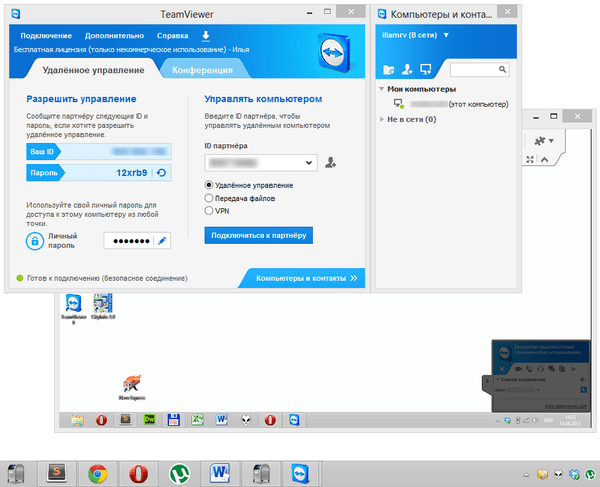
Pult
Kasutaja saab ainulaadse ID-d, et tuvastada arvuti võrgus ja ajutist parooli. Ka kasutades partneri ID (valikuline - IP-aadress) ja teades oma parooli, saate seadistada ühenduse kaugseadmega.
Saadaval on kolm ühenduse režiimi:
- Kaugjuhtimispult: kaugjuhtimispuldi juhtimine või koostöö ühel arvutil
Kõik toimingud tehakse teisel arvutil kaugjuhtimispuldi akna kaudu. Samal ajal on võimalik muuta luba ja skaleerimist aktiivsete monitorite ja muude võimaluste vahetamist. - Failiülekanne: failide jagamine seansi ajal
Andmete vahetamiseks TeamVieweris kasutatakse kahe lehekülje failihaldurit, kus vastuvõtva ja kliendiressursside ja põhiliste failide toimingud on nendega töötamiseks kättesaadavad, näiteks: kaustade loomine, eemaldamine, kopeerimine jne. - VPN: Virtual Network Mode
Arvutite vahel saate installida virtuaalse privaatvõrgu, et pakkuda ühist juurdepääsu seadmetele (printerid, teisaldatavad kandjad jne).
Konverents
Selles vahekaardil on TeamViewer võimalik luua Blitz konverentsi või ühendada olemasoleva. Olemasolevate tööriistade hulgas saate tähistada hääl- ja videoühendusi, ekraani demonstreerimist, seansi salvestamist võime konverteerida AVI-le. Tahvli kasutatakse lõuendina joonistamiseks, ülevaade, kommentaaride loomiseks.

TeamVieweri üks vaieldamatuid rajatisi on "arvutite ja kontaktide" nimekiri, mis tagab kiire juurdepääsu seadmetele. Lisaks saate siin jälgida arvutite võrgustaatust, sõnumeid edastataks (grupite vestluse funktsioonid). Eelnevalt vaadates tuleks märkida, et mitte iga läbivaatamise osaleja ei paku aadressiraamatut teiste seadmetega ühendamiseks.
Turvalisuse huvides on programm krüpteerib istungeid (AES 256 bitti) ja liiklust (RSA võtmed). Seansi käigus edastatud failidel on VeriSign allkiri, lõppkasutaja peab andma oma nõusoleku. Läbi TeamVieweri seadete abil on võimalik piirata juurdepääsu: seadistage juurdepääs kõikidele operatsioonidele alles pärast väljuvate istungite kinnitust või keelustamist.
Kokkuvõte
TeamViewer on universaalne lahendus kaugjuhtimispuldi valimise võimalusele. Tänu laialdaselt esindatud multimeediafunktsioonidele, kontaktide mugava korraldamine, programm on optimaalne konverentside jaoks.
[+] Lai funktsionaalsuse tasuta versioon
[+] Konverentsi tööriistad
[+] Turvalisus
[+] Esitlusfunktsioonid
[-] kaugseansi piiramine (5 minutit tasuta versioonis)
Ammyy admin.
Ammyy administraator ei vaja paigaldamist ja ühendab lihtsa liidese ja paindliku funktsionaalsuse. Programm on tasuta, ei ole piiranguid kodus kasutamiseks. See kehtib Windowsi, Linuxi / FreeBSD platvormide suhtes, mobiilseadmeid ei toetata.

Peaaken sisaldab kliendi ja operaatori mooduleid. Kasutaja saab ID-ga genereeritud ID-ga. Valikuliselt, kui ühendatud, saate kasutada IP.
Kliendi osa saab aktiveerida või peatada, paigaldades seeläbi ühendused keeld; Vaikimisi tegutseb Ammyy administraator ooterežiimis. Võite jälgida ühenduse olekut, kasutades indikaatoreid, mille dekrüpteerimist on sisse lülitatud.
Aadressiraamat on kontaktid saab kombineerida rühmadesse, muuta kontaktide järjekorda käsitsi lisada uusi aadresse. Arvutite võrgustaatust ei saa siiski jälgida.
Peamised ühenduse režiimid saate valida töölaua (Remote Desktop), failihalduri (Failihaldur) ja Microsoft RDP. RDP võimaldab teil ühendada kaugtöölauaga, Windowsi standardfunktsioonid pakutakse.
Teistest režiimidest jääb häälvestlus (häälvestlus) ja kiiruse test (ühenduse kiiruse test). Ilmselgelt ei ole multimeediumivõimalused nii täielikult esindatud kui TeamViewer: Ammyy administraatorit ei paigutata omamoodi ettevõtte lahendusena. Ekraani demonstreerimisfunktsiooni saate tähistada, mis kombinatsioonis häälvestlusega teeb ammyy admin "kaughoolduse jaoks sobiva programmiga.
Lähen "Ammyy → Seaded → Operaator", saate määrata RDP parameetrid, valige krüpteerimis- ja koodekide profiilide tüüp, vähendades seeläbi võrgus olevat koormust. Veelgi olulisem on see, et vahekaart "Network" võimaldab teil konfigureerida ammyy administraatoriühenduse, määrake ruuterid käsitsi, lubage või keelata andmeedastuse Ammyy globaalsele võrgule (Ammyy Worldwide Network).

Failihaldur - kaheotstarbeline, standardse failide toimingud kliendi ja operaatori vahel on selle kaudu kättesaadavad.
Juurdepääsuõiguste seadetes ("Klient → Juurdepääsuõigused") saate iga ID jaoks määrata eraldi parameetrid. Autentimisrežiim (PC-ühendus) valitakse valida: riistvara ID, parooli või kasutaja resolutsiooniga. Seega saate arvutit minimaalselt kaitsta volitamata kaugühenduse eest.
Kokkuvõte
Ammyy administraatori peamised eelised on töökiirus, lihtne ja kiire liidese, suhteline iseseisvus ammyy serveritest ja tasuta. Tõenäoliselt töötada meeskonnas, see ei ole kõige optimaalne lahendus, vaid individuaalseks kasutamiseks, millel on mitu arvutit käsutuses - üsna.
[+] Kiirus
[+] Lihtne seaded
[+] RDP tugi
[-] Mobiilseadme toetust
Supremo Remote Desktop
Supremo Remote Desktop on mugav kaasaskantav vahend kaugjuhtimispuldi jaoks, kaugjuhtimine teistele kasutajatele. Windows XP ja kõrgemate tööde töötab mobiilseadmeid ei toetata.
Programm käivitub ilma paigaldamiseta töö alustamiseks, vastuvõtja ja kliendi peab alla laadima Supremo kaugtöölaua arendaja saidilt. Traditsiooniliselt toetatakse kahte operatsioonirežiimi: arvuti kasutamine pöörduspunktina ja ühendades kaugseadmega. Esimesel juhul avaneb juurdepääs vajutades nuppu Start. Teie volikirja osas on ühendamiseks vajalikud andmed kättesaadavad ühenduse jaoks: Id ja parooli genereeritud seansi alguses. Kliendi taotleb loa sisselogimisel (Küsi autoriseerimisvõimalust), takistades seeläbi katseid volitamata juurdepääsu arvutile.

Et ühendada peremehe, teie partner valdkonnas kasutatakse, saate valida ka aadress aadress raamatu (Aadress Book). Aktiivsete ühenduste loend kuvatakse peamise programmi akna ühendustes.
Edastamisel kasutatakse HTTPS (SSL) protokolli, andmed on krüpteeritud. Turvaseaded on halvasti avalikustatud: programmi käivitamiseks saate määrata parooli, määrake lubatud ID-ühendused.
Teistest tööriistadest saadaval Supremo Remote Desktop, saate tähistada mitu kasutajaühendust ühe masinaga. Failide ülekandmiseks on juht sarnasus klassikalise bifooniga, failide allalaadimine ja allalaadimine. Esitamist ja multimeediumfunktsioone ei pakuta. See piirab kindlasti Supremo kasutamist kaugse assistendina.
Kokkuvõte
Supremo Remote Desktop on lihtsalt kasutatav programm, millel on kaugjuhtimispuldi standardne tööriistade komplekt. Kasutajad saavad tähelepanu pöörata kasutajatele, kes ei vaja multimeediafunktsioone.
[+] NO Routher Setup vaja
[+] Lihtne liides
[-] Väikesed seaded
[-] aeglase joonistamise ekraan
mREMOTEng.
Universaalsete tööriistade rääkimine, mis võimaldavad töötada mitme protokolliga samal ajal, tasub mainida MREMOTENGi. Programm avab juurdepääsu VNC, ICA, SSH, TELNETi, RAW, RLOGIN ja HTTP / S jaoks toetab ka RDP-le. See kehtib Windowsi platvormi paigaldaja kaasaskantavale ja standardversioonile.

MREMOTENG liidese esitab mitmed osad, laos paneelis, deposiititavus - selle tulemusena kasutaja on lihtne konfigureerida programmi välimus omal moel. Peamised valikud on saadaval konfiguratsioonisektsioonis. Siin saate määrata nõutava protokolli ja sellega seotud parameetrid: ühenduse seaded, protokoll, värav, välimus, ressursid ja teised. Konfiguratsioonis kuvatakse vastuvõtva ühenduse oleku.
Ühendamine seadmetega viiakse läbi läbi kiirühenduse paneeli - see on lihtne luua mitu konfiguratsiooni, mis puhul paljude protokollide puhul on üsna mugav. Ühendused saab rühmitada ja konfiguratsioon on kergesti imporditud / eksporditud.
Failiülekanne viiakse läbi SSH-protokolli abil, mis ei ole positsioonitarbija jaoks väga tuttav ja samal ajal turvalise turvalisuse osas usaldusväärsem. Lisafunktsioonide hulka kuuluvad sadama skannerid, saate loendisse lisada väliseid tööriistu.
Silmas kiirustab MREMOTENGi. See avaldub ebatavalises liideses: see ei ole nii lihtne kasutada ja konfigureerida iga konkreetse protokolliga. Ühenduste konfiguratsioonis vähenevad paljud parameetrid väljaspool tuvastamist - seda saab maha kajastada lokaliseerimise kvaliteeti. Kui proovite leida funktsioonide kirjeldust, on dokumentatsioon vaikne, selle sektsioonid on tühjad.
Kokkuvõte
Märkimisväärne funktsioon MREMOTEng - Association of populaarne protokollide ühe graafilise kesta. Mitmete ühenduste seadmine kaob vajadust kasutada mitmeid spetsiaalseid lahendusi. See pluss mõnevõrra kompenseerib progmbamma mitte-tolmulisust ja dokumentatsiooni puudumist.
[-] mitteformatiivsus
[+] Mitme protokolli toetamine
[+] SSH-failiedastus
[-] Dokumentatsiooni puudumine
TightVnc.
Kodulehekülg: http://www.tightvnc.com/
TightVnc tarkvara arendab mitmeid tooteid: TightProjektor, RFB mängija, VNC reflektor ja TightVnc. TightVnc - kaugjuhtimispuldi programm, on võimalik seda kasutada arvuti, haridusalaste eesmärkide, haldusega probleeme lahendamiseks.
TightVnc - platvormilahendus. Linuxi jaoks on ülevaatuse kirjutamise ajal saadaval ainult programmi vana versioon, Mac OS-i ei toetata. Siiski on Java-platvormi pingulvnc versioon versioon, mis hõlmab kaugjuhtimispuldi veebiserveri kaudu. Windowsi platvormil on TightVNC installitud tavalise rakendusena või süsteemiteenusena. "Vaikne" režiim on toetatud, see on lihtne liikuda konfiguratsiooni teistesse arvutitesse või uuendada serverid eemalt.
TightVnc tööriistakomplekt on jagatud kaheks mooduliteks: Winvnc - Server osa installitud kaug-masin ja vaatajarakendus mõeldud selleks, et vaadata serveri serveri ekraani sisu vaatamiseks. Viewer-ühenduse seadetes on VNS-serveri aadress, ülekandekiirus.

Tuleb märkida, et Tightvnc ei tekita juurdepääsu parooli, see tuleb seadetes iseseisvalt määratleda. Ühenduse olek võib leida ikooni kuvamisel teavitusalal: kui vähemalt üks kasutaja on arvutiga ühendatud, muutuvad värvi ikoonid.
Arendajad vihjavad, et andmeedastus VNC kaudu vaatamata parooli esialgsele des kaitsele on ebatäiuslik. Turvakaalutlustel on soovitatav kasutada SSH-tunnet. Samal ajal vähendavad TightVNC seaded lubamatu juurdepääsu tõenäosust nullile. Programmi edasistes versioonides on ka kaasatud rohkem usaldusväärsemaid kaitsemeetodeid.
Kokkuvõte
TightVnc üllatab suur hulk ühendust, mis on seotud ühendusega, turvalisusega. See on administraatori jaoks hea valik, kuid serverisse üleandmise osa ja edasine hooldus ei ole kogenematu kasutaja jaoks parim valik.
[+] Paindlik seadistus
[+] Java versioon
[-] UNTHESS SETUP
[-] Neintuitive Interface
Remote kommunaalteenused.
Remote Utilities - otsus arendaja kindluse kohta, mis on ette nähtud väikestele ja keskmise suurusega ettevõtetele. Kaugjuhtimispult on võimalik otse kohaliku võrgu kaudu või Interneti kaudu. Kommunaalteenuste komplektis töötamisel ei ole vaja tulemüüri või eelkonfiguratsiooni.

Kompleks töötab ainult Windowsi all Linuxi jaoks, et installida veini emulaator - kuid ainult töötamiseks koos Rut-Vieweriga. Mobiilne versioon puudub.
Remote kommunaalteenused koosneb kolmest moodulist: vaataja - paigaldatud kohaliku arvuti, host kaug-, agent - mooduli kasutajatoe. Tuleks märkida agenti, optimaalne kliendi ja peremehe vahelise seose kiireks loomiseks. Kaugpaigaldamine, samuti update, on lihtne tänu kaugjuhtimispult.
Ühenduse ühendamine ühes ülaltoodud režiimidest viiakse läbi uue ühenduse abil → Lisa arvuti dialoog, saate määrata IP-aadressi, Interneti-ID või DNS-i juurdepääsupunkti. Ühendatud arvuti lisatakse aadressiraamatute loendisse, see on valitud soovitud seadmete hulgast.
Pakkuda regulaarseid vahendeid kaugjuhtimispuldi, näiteks kaugjuhtimishalduri, registri võtme, terminali ja failihalduri jaoks. Manager on kahetoaline, võimalusega kopeerida ja liigutada andmeid, alustada ja avada rakendusi ja dokumente kaugjuhtimispuldi. Ka varude terminali tugi, elektrijuhtimine.
Teksti vestlus on väga lihtne, kuid on vaja kaaluda, et kaug-kommunaalteenused pakuvad ka audio / video kasutajaid. Väärib märkimist võimalust video salvestamise ja edastamise kvaliteedi reguleerimiseks - 24-bitise värviülekandega piiratud ülekandevõrgu jaoks optimeeritud "pildile" (lisaks on olemas võrgukasutuse režiim, mis on varustatud kaugarvuti). Sõna keeles on need funktsioonid, mis olid sellistele programmidele rohkem kantud RDP-toega.
Remote Utilities hõlmab 3 tüüpi loa, AES-krüpteerimist 256-bitise võtmega, 2048-bitise avaliku võtmega. Saabunud filtreerimine toimub uurimisperioodil, saate luua ka usaldusväärsete kasutajate nimekirja erinevate juurdepääsuõigustega kasutajate nimekirja. Turvalisuse allsüsteem Valikuline: saate valida Rut või Winnt. Mõlemad režiimid võimaldavad teil paindlikult reguleerida juurdepääsu teatud funktsioonidele iga kasutaja jaoks, ei ole nende vahel olulisi erinevusi.
Kokkuvõte
Lihtne kommunaalteenuste komplekt kaugühenduse jaoks ilma ühendusprotokolli valimata, kuid paigaldamisel ja konfiguratsioonis on äärmiselt selge. Põhimõtteliselt ei ole piisavalt platvormi ja mugav liidese üheaegse töö jaoks mitme seadmega.
[+] Remote installimine ja uuendamine kaugrežiimis
[+] RDP põhiseadete olemasolu
[+] Kohalik töö ja Internet
[+] Tasuta (mittekaubandusliku kasutusega)
Ammyy admin on tavaline rakendus kaugarvuti haldamiseks. Programmi eristatakse lihtsa liidese abil ja võime kiiresti luua ühendust. Lisaks peamistele võimalustele pakub Ammyy administraator mitmeid täiendavaid funktsioone, mis pakuvad mugavat tööd kaugjuhtimispuldiga. Taotlus annab ka võimaluse faile üle kanda ja esitlusi esitada.
Koos makstud ammyy administraatori valikuga pakub arendaja privaatseks kasutamiseks tasuta versiooni. Hoolimata olulistest piirangutest saab seda versiooni kasutada kaugjuhtimispuldi jaoks. Selle lehekülje lehel saate tasuta.
Programmi eelised
- Lihtne kasutamine. Ammyy administraatorit iseloomustab kasutusmugavus: intuitiivne kasutajaliides võimaldab teil hõlpsasti kasutada kasutaja ühendamise põhimõtet nende rakendustega töötamise kogemusega. Lisaks ei nõua programm paigaldamist, kasutaja lihtsalt alla laadige rakendus ja käivitage märgis. Ammyy admin Tasuta allalaadimine Saate sellel lehel.
- Ühenduse kõrge stabiilsus. Tänu programmi rakendatud voolu stabiliseerimissüsteemile annab programm arvutite ühenduse suure stabiilsuse isegi madala kiirusega internetiühendusega.
- Usaldusväärne andmekaitse. Edastatud andmete kaitse, sealhulgas klahvivajutuste ja hiirekursori liigutuste kaitse, vastab maailma standarditele AES-i ja RSA-ga. Tänu uue krüpteerimisalgoritmile pakub rakendus usaldusväärset edastatud andmete krüpteerimist. Lisaks genereeritakse iga ühenduse jaoks ainulaadne võti.
- Tasuta kasutamine. Isiklikult kasutamiseks Ammi admin on tasuta mõne piirangutega tasuta. Kaubanduslikuks kasutamiseks pakub arendaja makstud versioone. AMMI admin Lae alla tasuta allalaadimist saab alla laadida sellel lehel.
- Failihaldur. AMAADMIN sisaldab täieõiguslikku failihaldurit, millega kasutaja saab edastada faile kuni 140 TB. AMMI admin hõlmab ka teenuse taastamise failiülekande taastamiseks arvutite vahelise ühenduse kadu korral.
- Ühilduvus. Ammyy admin toetab Windowsi operatsioonisüsteemi mitmesugustes versioonides tööd, sealhulgas viimaseid 8 ja 8.1 32 ja 64-bitise variandi. Tänu optimeerimine töö AMMI taotluse, admin tagab kõrge stabiilsuse juht kaugarvutite. AMMI admin Lae alla tasuta Windows 7 meie saidi lehel.

Lisafunktsioonid ja funktsioonid
- Häälvestlus. Juhtimise protsessis saavad kasutajad kasutada häälvestlust, mis on hooldus- või kaugõppe mugav.
- Töötage koosTulemüür. Tööprogramm ei ole vajalik sadamate avamiseks või erandite loomiseks, Emmy admin töötab enamiku populaarsemate võrguekraanidega.
- Võta ühendust. Käitaja saab teha vajalikud arvutid kontaktide loendiks maksimaalse kiire ühenduse jaoks. Arvuti kasutaja ka sellele, kuhu kontaktisik on ühendatud, võib iga operaatori jaoks konkreetse juurdepääsu taseme määrata. EMMY administraatori allalaadimine võib sellel lehel olla tasuta.
Laadige Ammi admin.
Ammi admin tagab kogu vajaliku tööriistakomplektiga kaugseadmetega töötamiseks. Lisaks esitatakse rakendus tasuta versioonis. Tasuta AMMYY administraatori kaugjuurdepääsu programmi allalaadimiseks peate minema pakutavale lingile.
Kuidas last jälgida, kui te ei ole lähedal? Lihtsalt. On programme, mis võimaldavad teil vaadata ekraani Interneti kaudu, kasutades viiteid kontole. Lisaks sellele lisaks jälgimisfunktsioonile on kõigil nendel programmidel palju täiendavaid funktsioone. Vaatame kõige populaarsemat tarkvara jälgimise ja kaugjuhtimispuldi jaoks.
Neospy - programm kasutaja arvuti kaugjuhtimisega Interneti-ekraani vaatamise funktsiooniga Interneti kaudu (viitega kontole). Selle tarkvaraprodukti abil saate alati vaadata oma kodu või töö arvuti ekraani mitte ainult teisest arvutist, vaid isegi telefonist või tahvelarvutist Interneti kaudu. Programmi on lihtne paigaldada: alla laadida ametlikust veebisaidist Paigaldusviisard, mis allalaadivad programmi ise ja luuakse (muide, ei ole reklaami- ja obsessiivse tööriistaribade, et isegi suured tarkvarafirmad jaotamisel). Järgmisena minge pärast paigaldamist seadistuste juurde ja siduge programm kontole, mille järel ekraani vaatamine on saadaval võrgus.
Neosfy Spyware programm
Lisaks tavalisele vaatamisele saate valida, mida näha: akna avamine klaviatuuril, mida kasutaja saite külastasid, samuti kasutaja arvutisse installitud messenger arvutites.
Nagu on näha Seadete ekraanipiltidest, pakub programm palju võimalusi, mida igaüks otsustab ise, mis põhineb selle eesmärkidel ja ülesannetel.
Tooge konto täiesti lihtne. Valige elemendi "View Interneti kaudu", sisestage kasutajanimi ja parool, klõpsake "Connect". Lülitage jälgimine sisse.
Nüüd minge programmi veebisaidile, sisestage sisselogimine ja parool, minge vahekaardile "Konto" ja klõpsake "Arvutid".

Online jälgimine kontol
Lisaks ekraani vaatamisele saate oma veebikaameraga ühendust luua, mis aitab vaadata mitte ainult arvutite tegevuste jaoks, vaid ka selle lähedal. Saate jälgida, kas teie laps kodutöö teeb.
Juhul kui programm seisab kaasaskantava seadme - programm näitab kaardil geograafilise asukoha oma seadme kasutamise ajal.
Tuleb märkida, et selliste peetavate programmide hulgast on see neospüüba, võimaldab varjatud online-jälgimist läbi viia ja võimaldab teil oma konto ekraanilt video salvestada. Samuti on võimalus rossiks ja mitte vaadata kõiki videoid täielikult. Erinevalt neosfääriast ei säästa teised programmid videoid ja jälgimise jälgimiseks on vaja ekraani pidevalt ühendada.
Oluline eristamine neosfääria teistest esitlusprogrammidest on täiesti peidetud vaatlus, see tähendab, et kasutaja ei näe sõnumeid oma ühenduse oma ekraanil, näiteks TeamViewer ja teiste programmide, tänu sellele, teie laps ei tea tähelepanekud sellest.Mida saab veel neospy'iga teha?
Liikluse krüpteerimine. Kõik serveri kaudu edastatud andmed on kindlalt krüpteeritud. Nad on peaaegu võimatu dešifreerida. Neospy kasutab võrgus edastatud AES krüpteerimismenetlust (pildiekraanil, liikumispointis, klaviatuuri signaalid jne). Kahekordne parooli kaitse. Esiteks - Online konto: parool, mida kasutatakse sisestada online süsteemi. See võimaldab teil lihtsalt vaadata arvutisüsteemi lisatud arvutite loendit, kuid ei võimalda teil nendega ühendust võtta. Teine parool (ja kõige olulisem) on juurdepääsu parool, mis võimaldab teil arvutiga ühendust luua ja konfidentsiaalsete andmete vaatamiseks.

Peaakna liidese
Kaugjuurdepääsu hoiatused
Kui kasutate "sõnumeid" võimalust, saate kasutajale midagi teada. Muud turvaelemendid:
Kasutaja ei saa jälgimismoodulit kustutada ega sulgeda isegi ülesande halduri kaudu.
Remote PC haldamisel kuvatakse selle arvuti ekraan (Interneti või kohaliku võrgu kaudu) oma monitorile. See tähendab, et näete kõike kaugarvutis, nagu ta istudes tema ees, olenemata arvuti vahelisest kaugusest.
Programm võimaldab teil töötada erinevate arvutiga eemaldada samal ajal, kõikjal maailmas.
Kuidas kaugtöölaud erinevad teistest programmidest?Peamised eelised kaugjuhtimispuldi neosfy on:
- sisseehitatud klaviatuuri spioon;
- suur kiirus ja jõudlus;
- Interneti-lüüs võimaldab teil ühendada tulemüüri kaugarvutiga või kui IP-aadressi marsruutimist või IP-aadressi ei kujuta endast dünaamiliselt - see on programmi ainulaadne funktsioon!
- madal koormus võrgus, optimeeritud andmete kokkusurumise algoritmi tõttu. Krüpteerimisalgoritm muudab programmi kasutamise absoluutselt ohutuks;
- Mitmed samaaegsed ühendused. Selle funktsiooni kasutamine võib võrgu administraator tõhusalt vaadata erinevaid kaugjuhendeid samal ajal;
- graafiline liides on mugav ja intuitiivne;
- Remote Desktop paigaldatakse lihtsalt. Te ei pea olema arvuti spetsialist selle tarkvara konfigureerimiseks ja töötamiseks.
Ultravnc - see programm on tõhus ja lihtne ja mitte vähem oluline, tasuta. See kuvab arvuti töölaua (Interneti kaudu või LAN) arvuti ekraanil. Programm võimaldab kasutada hiirt ja klaviatuuri kaugarvuti juhtimiseks, millele olete ühendatud. Seda arvutit saate hallata oma. Tehnilise toe töötajate puhul on see programm eriti kasulik, sest See aitab teil kiiresti kasutada PC kliendile ja teostada vajalikke toiminguid, kus klient ei oleks. Programm ei nõua eriti keerukaid tegevusi kliendilt ja jookseb failist. ULTRAVNC töötab suurt jooksvat peaaegu kõiki operatsioone (Windows: Windows 95-st kuni Windows8-le, Linuxile, Mac OS) X32 ja X64-le. Kasutades sisseehitatud vaataja, saate vahetada faile arvutite vahel.

Ultravnc. Interface
Kes kasutab Ultravnci - neile, kes vajavad toetust Remote Windowsi kasutajatele. Tooted olid spetsiaalselt mõeldud vajaduste rahuldamiseks:
- Viide teenus;
- IT osakonnad;
- Kasutajad, kes soovivad oma sugulastel ja sõpradel aidata või pääseda koju arvutisse töölt või Interneti-kohvikus.
Dameware Mini Kaugjuhtimispult
Võimas arvuti kaugjuhtimispult, mis töötab Windows, Linux ja Mac OS-is. Dameware Mini kaugjuhtimispult (MRC) on üks kaugjuhtimise tarkvara parimat tarkvara. Dameware Mini kaugjuhtimispult on saadaval Dameware Kesk-serveri ja manustamiskonsooliga laiendatud kontrolli jaoks. MRC on litsentsitud seadmete arv teie organisatsioonis. Programm loodi rohkem kui 10 aastat tagasi ja sellest ajast alates sai tuhanded IT-administraatorid ideaalse seose kaugserverite, arvutide ja sülearvutitega tänu Dameware Mini kaugjuhtimispuldile. Dameware MRC pakub kaugjuhtimispulti Mac OS X, Windowsi ja Linuxi süsteemide jaoks ning sisaldab palju tähelepanuväärne arvuti kaugjuhtimispuldi.
Arusaadav juhtimisliides. Võite saada teavet kaugarvutitelt, mis võivad olla kõikjal: samas hoones, linna teises otsas või kogu maailmas. Dameware MRC muudab töölaua kaugkasutuseks uskumatult kiire.
Dameware Mini kaugjuhtimispuldi eelised:
- Windowsi, Mac OS X ja Linuxi kaugjuhtimispult. Ühendus MRK, RDP või VNC kaudu ühe konsooliga. Iga kasutaja jaoks luuakse eraldi ekraan, mis on lihtne kaugjuhtimispuldi tõrkeotsingu jaoks. Võimalik failiülekanne kaugjuhtimispuldi seansi ajal saab Mini kaugjuhtimispulti kasutada keskserveri ja manustamiskonsooli Damewarest, mis tagab ühtse keskuse täiustatud juhtimisvõimalusi. Arvuti saab taaskäivitada ja lubada magamisnuppude abil, eemalt muuta BIOS-parameetreid, luua ISO pilte kaugarvutites. OS-i eemalt on võimalik paigaldada või installida.
Vestlusfunktsiooni kasutamine Dameware MRC-s saate oma arvuti konfigureerimiseks suhelda kaugkasutajatega võrgus. Dameware MRC võimaldab teil teha kindlaks kaugjuurdepääsu eeskirjad erinevat tüüpi kasutajate jaoks: nõuda, et mitte-administraatorid saaksid kaugühenduste luba Võimaldada administraatoritel ühendada ilma loata; Hallata juurdepääsuõigusi kontserni poliitika kaudu. Kaugjuhtimispuldi automaatselt: Dameware MSI Builder kuulub IRC-sse, mis võimaldab teil luua MSI paketi Agent klienditeeninduse MRC installimiseks, kaasa arvatud mis tahes kasutaja seaded. Dameware Mini kaugjuhtimispult toetab identifitseerimis- ja kaugühendust kiipkaardi abil. MRC kuulub Dameware System (DRS) süsteemi haldamise kaugtoele. Lisaks IRK-le sisaldab DRS-tarkvarapakett Dameware Mobile, Windowsi haldus, aktiivne kataloog, juhtimine, konfiguratsioon ja ekspordi tööriistad. Siiski on vaja kaaluda, et prooviversiooni allalaadimiseks peate registreerimisvormi täitma.
Radmin 3 - arvuti kaugjuhtimispuldi programm Windowsi käivitamisel. Programm võimaldab töötada kohe mitu arvutit üsna täielikult, lihtsalt ühendada kaugarvuti töölaua. Tarkvara võimaldab teil kasutada mitmeid keeli, jagada faile. Telneti režiimis töötamise võimalus võimaldab juhtida suurt organisatsiooni eemalt probleemideta.

Kaugjuhtimispuldi radmin.
Programmi võimalused:
- programm on ühilduv kõigi Windowsi versioonidega.
- Suurepärane kiirus.
- turvaline ühendus.
- Toetab Intel ® AMT funktsioone.
- töötab Windows 8 x86 ja X64 all.
- Toetus multiplayer-vestlustele nii teksti kui ka hääle jaoks.
- Töö mitme monitoriga.
- Lihtne ja lihtne paigaldada.
- Failiülekanne on kaitstud.
- Ei vaja palju süsteemi ressursse.
- toetab samal ajal mitmeid ühendusi.
- Tehniline tugi on tasuta.
Lisafunktsioonid:
Võimalus valida ekraani edastamise režiim: 2000 kuni 16 miljonit värvi.
- Toetus hiirte rattale.
- toetada võtmekombinatsioone.
- Puuduta PC ekraani lahendamise piirangut.
- Vaataja ühildub veiniga (tegutseb Linuxi operatsioonisüsteemi all).
- lõikepuhvrisse toetamine.
- Piiramatu aadressiraamat.
- Sisseehitatud Radmin Servers.
- Suurepärane viide.
- Töö Telneti režiimis.
- Võime arvuti sulgeda.
- Kõikide ühenduste logimine.
Teine programm, mis võimaldab teil hõlpsasti ühendada mis tahes arvutiga, millel on juurdepääs internetile - TeamViewer. Lihtsalt lihtsalt ID ja parool, sest programmil on võimalus käivitada isegi ilma paigaldamiseta. TeamViewer on PC juhtimisprogramm, mis näitab konkreetset akent ekraanilt teistele kasutajatele, mis aitavad läbi viia töötajate koolitust, korraldada kohtumisi, kuulata töötajate aruannet ja lihtsalt arutada ja planeerida tööd ilma arvuti lahkumata.

Kaugjuhtimispult TeamVieweri kaudu
Programmi veebisaidil saate luua konto ja lisage aadressiraamatusse arvuti. Nimekirju toetatakse raamatu sees, mis võimaldab teil ühendada soovitud arvutiga vaid kahe klõpsuga, valides lihtsalt soovitud PC nime loendist. Püsivate ühenduste jaoks saate määrata püsiva parooli ja salvestada selle aadressiraamatusse. See võimaldab teil parooli sisestamata kiiresti ühendada soovitud arvutiga. TeamVieweri eelised: Programmil on konverentsirežiim (kuid 25 osalejat on olemas). Mobiilseadmetele on toetust. Saate teha ekraanipilte reaalajas. TeamViewer tagab ühenduse ühenduse. Programm on tingimuslik ja vaba kasutamise piirangud. Tasulised võimalused sobivad suurematele ettevõtetele. Siiski on mõned probleemid ühendada erinevate versioonide vahel. 9 versiooni kasutajal ei saa kasutaja 4 versiooni kasutajaga enam ühendada.
Igasugune juhtimine on kaugjuhtimispult. Programm näitab ekraanil kaugtöölaua töölaua klienti ja võimaldab teil kontrollida seda kaugjuhtimisega oma hiire ja klaviatuuri abil. Mõned populaarsed tarkvararakendused sisaldavad kaugtoetust ettevõtte keskkonnas või lihtsalt töötada kodus kaugjuurdepääsu kontori arvutitesse.
Anypace Control PC vahel asuvate failide ülekandmine pakub lihtsat ja turvalist failiedastusvõimalust arvuti vahel, kasutades Windows XP Explorer'i sarnast liidest. Igasugune juhtimisfailide edastamise tarkvara on väga kiire ja usaldusväärne. Isegi võrgu ebaõnnestumise korral jätkab ta üleandmist kohas, kus ebaõnnestumine toimus. Seega ei ole vaja menetlust uuesti alustada. Routeri või tulemüüri ei ole vaja kohandada. Võite ühendada kaugtöölauaga kolmel erineval viisil: "IP-ühenduse IP-aadress", "Konto-ühendus" ja "Ühenduse ID" Distance Control pakub juurdepääsu kaugjuhtimisele Interneti kaudu, millel ei ole väliseid IP-aadresse. Saate hõlpsasti ühendada teise arvutiga dünaamiliste IP-aadresside või sisemise (192.168.xx) aadressidega ilma täiendavate võrgu konfiguratsioonideta. Interneti kaudu saate arvutiga hõlpsalt ühendust võtta isegi siis, kui see on ruuteri, tulemüüri või puhverserveri taga. Tulemüüri sadamaid ei ole vaja avada või ruuteri kohandada.

Igal kontrollikontrolli liides
Võite ühendada oma kliendiga mõne hiireklõpsuga. Igasugune juhtimine ei nõua spetsiaalseid arvutioskusi. Kui vastuvõtva mooduli standardseade on liiga keeruline, siis kaugkasutaja saab tarkvara käsitsi alla laadida, klõpsates spetsiaalsele lingile, millel on eelseadistatud vastuvõtva moodul (ei nõua paigaldamist või täiendavat seadet).
Kokkuvõttes saame öelda, et enamik programme toetab kõige vajalikumaid funktsioone - kaugarvuti otsene juhtimine. Mõned neist on tasuta, mõned peavad ostma. Mõned programmid toetavad kontode loomist, mis lihtsustab kaugjuhtimispulti. Sageli saate kaugarvuti ekraani vaatamine lihtsalt vaadata ilma viimaste kontrolli katkestamata. Kuid kõik programmid ei ole multiplatform. Mõned töötavad ainult ühe operatsioonisüsteemi kontrolli all, mis ei ole suures organisatsioonis väga mugav. Sellistel eesmärkidel on palju sobivam kasutada makstud globaalseid tooteid, mis toetavad kontode ja arvuti nimekirjade loomist, paroolide salvestamist, töö kõige populaarsemaid operatsioonisüsteeme ja mis on kergesti integreeritud suures organisatsioonis. Kui vajate lihtsalt oma koduarvuti ekraani kaugjuhtimispuldi taga, ei ole mõtet osta kalli tarkvara, millest enamik funktsioone te ei ole kasulik. Samuti tasub pöörata tähelepanu programmi tööle: mõned selgesõnaliselt näitavad teie kaugjulgemist arvutis ja mõned ei näita ennast, et see on väga kasulik arvuti peidetud jälgimiseks.



































